Як примусово видалити папку з комп'ютера в Windows
Опубликованно 02.03.2019 11:33
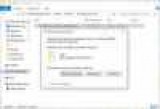
Досить часто користувачі Windows-систем стикаються з одвічною проблемою видалення файлів і каталогів, причому навіть тих, які, по ідеї, до системних компонентів ніякого відношення не мають. У такій ситуації доводиться шукати якесь відповідне рішення. Про те, як видалити неудаляемую папку, далі і спробуємо розібратися. Нижче пропонується кілька найпростіших методів, для застосування яких особливими знаннями володіти не потрібно. Чому і які папки в Windows не видаляються?
Отже, перш ніж приймати якесь найбільш підходяще рішення, давайте коротко зупинимось на тому, чому деякі каталоги не видаляються, і що це можуть бути за компоненти. Тут можна подати кілька варіантів. Зазвичай не видаляються виявляються системні директорії, в яких розташовані компоненти, що відповідають за коректну роботу Windows. Правда, від деяких таких папок за непотрібністю позбутися можна (при видаленні може зазначатися, що користувач для виконання дій повинен володіти правами адміністратора, про що буде свідчити відповідний значок на кнопці видалення).
Іноді, як у випадку з переповненим каталогом SoftwareDistribution, допомагає його перейменування з подальшим видаленням. Часто папки можуть блокуватися вірусами, але ще частіше зустрічаються ситуації, коли система повідомляє, що якийсь файл, що знаходиться в каталозі, зайнятий іншим процесом. Таким чином, говорячи про те, як видалити папку примусово у Windows 7 або будь-якої іншої модифікації операційної системи, будемо відштовхуватися саме від таких початкових умов. Найпростіші дії по видаленню каталогів
Спочатку припустимо, що від обраного каталогу неможливо позбутися з причини можливих помилок операційної системи або у разі, коли файли в папці зайняті іншими процесами, але користувач не знає, якими саме. В цьому випадку мало буде закрити всі працюючі додатки, які теоретично могли використовувати ці файли, а необхідно виконати повне перезавантаження системи, після чого спробувати провести видалення повторно. Однак такий підхід застосовний тільки в тому разі, якщо програма, обращающаяся до каталогу і його вкладених файлів, не прописана в автозавантаженні, оскільки додаток після рестарту запуститься знову, і користувач отримає ту ж проблему. Як примусово видалити папку в цьому випадку? Для цього доведеться з'ясувати, яким саме процесом зайняті файли каталогу. Як примусово видалити папку в Windows XP і вище, якщо вона зайнята якимось процесом?
Припустимо, що проблема видалення виникла знову, але в розділі аплетів, що стартують разом з системою, користувач шуканого процесу не знайшов.
У самому просто разі достатньо буде викликати «Диспетчер завдань» і завершити службу, яка використовує дані видаляється каталогу вручну, знявши завдання шляхом натискання відповідної кнопки або скориставшись меню ПКМ. Найчастіше такі ситуації проявляються при роботі програм-месенджерів зразок Skype або торрент-клієнтів, які при закритті головного вікна лише згортається в трей, а не завершують роботу. Іноді не допомагає навіть вихід з програми, а його процес все одно залишається активним. А ось завершивши його в «Диспетчері завдань», каталог працюючої програми і можна буде видалити.
Примітка: іноді для видалення папок, які можуть бути зайняті системними процесами або службами драйверів, буває доцільно виконати старт системи в безпечному режимі, після чого повторити видалення. Дії з атрибутами директорій та файлів, які в них перебувають
Тепер припустимо, що каталог і вкладені в нього файли ніякими системними або користувацькими процесами не зайняті, але позбутися від них все одно не виходить. Як примусово видалити папку в Windows 8 і в інших модифікаціях, адже явного задіяння компонентів немає? Дуже часто користувачі випускають з уваги той момент, що і для самих каталогів, і для присутніх в них файлах може бути встановлений атрибут, що дозволяє виробляти тільки читання.
Як вже зрозуміло, в «Провіднику» необхідно перейти до властивостей папки через меню ПКМ, зняти відповідний атрибут, а потім погодитися з виконанням цього дії для всіх вкладених об'єктів. Після цього видалення стане можливим. Як примусово видалити папку в Windows 10 і нижче з зміною прав доступу?
Одним з найбільш дієвих методів можна назвати зміну прав доступу до неудаляемым об'єктів, правда, іноді може знадобитися і зміна власника (наприклад, з TrustedInstaller на адміністратора). Давайте ж подивимося, як примусово видалити папку, використовуючи таку методику.
Через меню ПКМ потрібно перейти до властивостей обраної директорії, потім вибрати користувача або групу, натиснути кнопку додаткових параметрів, двічі натиснути кнопки зміни роздільної здатності, а в списку в обов'язковому порядку зазначити пункти видалення і зміни вмісту каталогу. Після збереження опцій, по ідеї, від папки можна буде позбутися.
Якщо це не допоможе або вказані дозволи поміняти не вийде, слід звернутися до вкладці власника і змінити його на адміністратора або користувача, який має аналогічні права.
Примітка: при спробі зміни власника для системних директорій деякі файли (наприклад, у директорії Windows) все одно можуть виявитися заблокованими. Але це стосується тільки системних компонентів, а при виконанні дій з користувацькими каталогами такі помилки зазвичай не виникають). Видалення папок через командний рядок або з використанням BAT-файлу
Розглядаючи проблему того, як примусово видалити папку будь-якої категорії, в операційних системах Windows можна скористатися командним рядком або консоллю PowerShell, які в обов'язковому порядку повинні стартувати від імені адміністратора.
В якості виконуваної команди прописується поєднання RMDIR /S /Q, після якого через пробіл вводиться повний шлях до каталогу із зазначенням диска, на якому він розташований.
Для спрощення дій можна відразу ж в «Блокноті» вписати команду видалення, після чого зберегти файл у форматі BAT, а для його виконання запустити від імені адміністратора, що, власне, те ж саме, що і при діях з командним рядком. Видалення каталогів у файлових менеджерах
Тепер давайте подивимося, як примусово видалити папку з комп'ютера, використовуючи для цього сторонні кошти. Одним з найпростіших варіантів виконання таких дій є використання різноманітних файлових менеджерів, не обмежених у правах.
Так, наприклад, досить цікаво в цьому відношенні виглядають програми-коммандеры начебто Total Commander або FAR Manager, створені на основі відомого Norton Commander, раніше активно застосовувався в DOS-системах. Використання утиліти Unlocker для розблокування
Нарешті, можна припустити, що і дії у файлових додатках виявилися безрезультатними. Як примусово видалити папку в такій ситуації? Рішення теж є! По всій видимості, багато чули про такий унікальною утиліті, як Unlocker. Іноді її можна зустріти в деяких збірках Windows 7. Якщо його в системі немає, можете інсталювати програму самостійно. Дії тут дуже прості.
Досить вибрати пункт «Анлокера» через меню ПКМ на підлягає видаленню каталозі, а потім у випадаючому меню встановити не розблокування, а видалення. Допомагає це практично завжди. Що робити, якщо жоден із запропонованих методів ефекту не дав?
Нарешті, припустимо неймовірне – жоден та вищеописаних методів ефекту не дав. Таке теж буває, але в основному відноситься виключно до деяким категоріям вірусів. Що ж робити в цьому випадку? Якщо хто не знає, абсолютно про всі об'єкти (і файлах і папках) інформація зафіксована в системному реєстрі.
Таким чином, спочатку необхідно знайти у редакторі (regedit) відомості про об'єкт, задавши пошук по його назві (у прикладі вище каталог умовно названий Virus), видалити всі пов'язані з ним ключі, після чого можна буде позбутися і від самої директорії. Якщо відразу після внесення змін папка все одно не вийде, спочатку систему потрібно буде перезавантажити, а після рестарту повторити спробу видалення.
В принципі, якщо тільки мова не йде про системних об'єктах або користувача з якихось причин не вистачає прав доступу на зміну вмісту реєстру, працює така методика завжди! До речі, вона активно використовується в тих випадках, коли при ручному видаленні тих же рекламних вірусів або неудаляемых програм з ними виникають проблеми. Втім, наостанок саме для видалення програм або панелей оглядачів можна порадити скористатися і спеціальними програмами-деинсталляторами (наприклад, iObit Uninstaller). Такі утиліти можуть автоматично чистити залишки, а також видаляти запресовані файли і папки, які могли б залишитися при некоректному видалення програм іншими засобами (наприклад, через стандартний розділ програм і компонентів системи). Автор: Панькова Оксана Володимирівна 23 Листопада 2018
Категория: Техника

